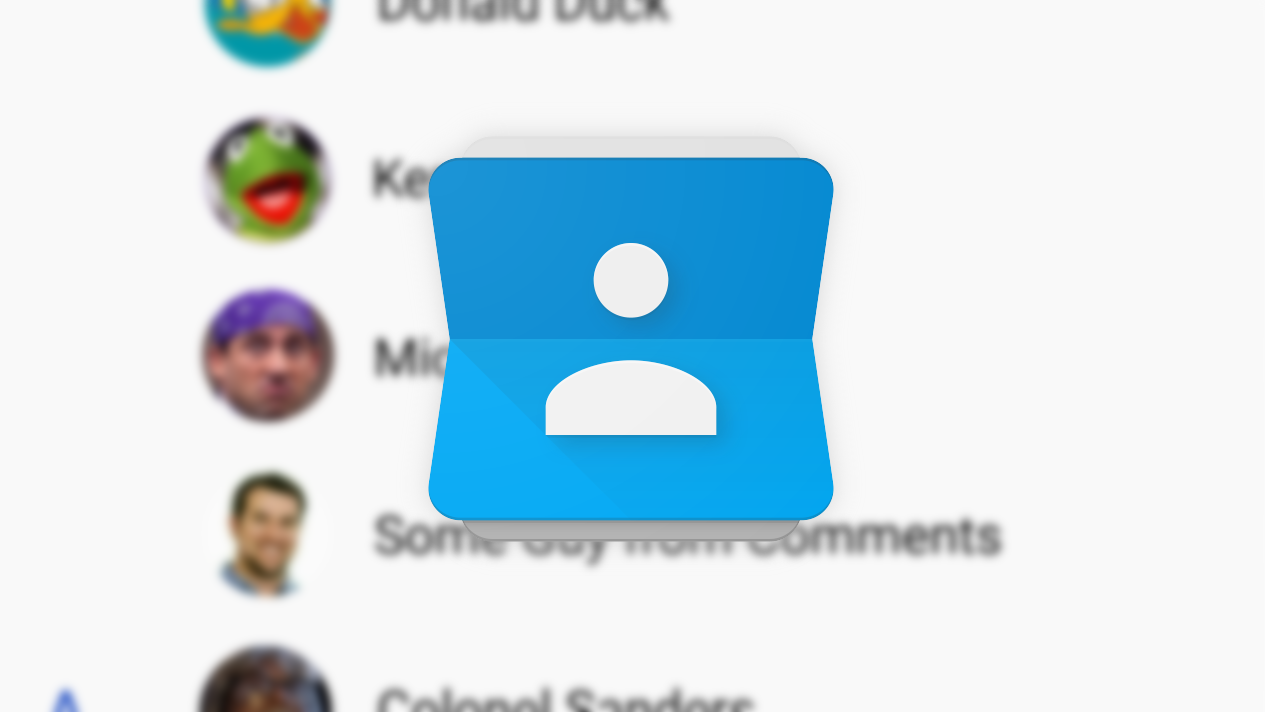Sappiamo tutti che i contatti giocano un ruolo importante nella vita di tutti. Senza numeri di telefono non puoi essere in contatto con nessuno. È un ottimo modo di comunicazione. I tuoi contatti quando vengono salvati sul dispositivo possono anche essere archiviati online tramite Google.
Ma a volte, i tuoi contatti Google non si sincronizzano con Android e questo ti crea problemi. In questa situazione, perché i miei contatti Android non si sincronizzano con Gmail è una domanda comune da parte dell’utente.
Ma non c’è nulla di cui preoccuparsi, basta leggere questo blog completo e sapere come riparare i contatti Google che non si sincronizzano sul telefono Android .
Contatti Google non visualizzati in Gmail – Possibili correzioni
Ora è il momento di eseguire le correzioni per la sincronizzazione dei contatti che non mostrano Android. Segui ognuno di loro e vedi quale funziona per te.
Metodo 1: riavvia il telefono
Prima di passare a qualsiasi altra soluzione, ti suggerirò di riavviare il telefono una volta. Questa è la soluzione migliore per i contatti Google che non vengono visualizzati su Android. In effetti, il riavvio ha il potere di risolvere qualsiasi tipo di bug o glitch sui dispositivi Android. È una soluzione temporanea e dovresti provarla una volta. Se non ti aiuta, passa al metodo successivo.

Metodo 2: abilita Google Account Sync
Un altro possibile motivo che può portare a un problema di sincronizzazione è dovuto al fatto che la sincronizzazione dell’account Google non è attivata. Pertanto, è necessario abilitare prima la sincronizzazione dell’account Google per superare la situazione.
Ecco cosa dovresti fare:
- Innanzitutto, apri Impostazioni sul telefono
- Quindi, scorri verso il basso e cerca le opzioni per l’account> fai clic su Account Google
- Ora fai clic sull’opzione Sincronizza e vedrai un elenco di prodotti Google disponibili sul tuo dispositivo
In questo modo, il tuo account verrà sincronizzato e anche tu potrai vedere il prodotto che è stato sincronizzato per ultimo. Puoi andare su contacts.google.com e vedere che la sincronizzazione è riuscita o meno.
Metodo 3: Cancella app Cache of Contacts
È necessario svuotare la cache dell’app dei contatti una volta per assicurarsi che tutto funzioni correttamente. Segui i passaggi seguenti:
- Per prima cosa, vai su Impostazioni sul telefono
- Quindi scorri verso il basso e trova App
- Clicca sulla Contatti app
- Ora scorri verso il basso e fai clic su Archiviazione .
- Lì vedrai Clear Cache , toccalo

- Quindi, apri Impostazioni e scorri verso il basso per trovare Account
- Qui devi fare clic sull’account Google
- E infine, fai clic sull’account di sincronizzazione
Metodo 4: abilita la modalità aereo
Devi sapere che la modalità aereo viene generalmente utilizzata nei voli, ma puoi anche usarla per risolvere i problemi di rete. Quando i tuoi contatti Google non si sincronizzano su Android, attiva e disattiva la modalità aereo. Questo può aiutarti a superare la situazione.
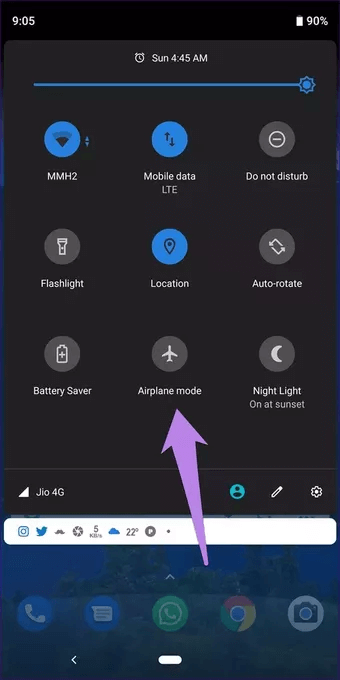
Basta passare a Impostazioni > Rete e Internet . Qui è necessario attivare la modalità aereo. Ora attendi un po ‘di tempo e spegni l’interruttore. Anche tu puoi utilizzare il pannello Impostazioni rapide per abilitare e disabilitare la modalità aereo.
Metodo 5: attiva e disattiva la sincronizzazione dei contatti
Inoltre , dovresti controllare una volta se il servizio di sincronizzazione è abilitato o meno per l’app dei contatti sul tuo telefono. Se è disabilitato, abilitalo. E se è già abilitato, spegnilo e abilitalo di nuovo.
- Vai su Impostazioni > Account > fai clic su Account Google > Sincronizzazione account
- Ora abilita l’interruttore accanto a Contatti . Disabilita se è acceso e riaccendilo.
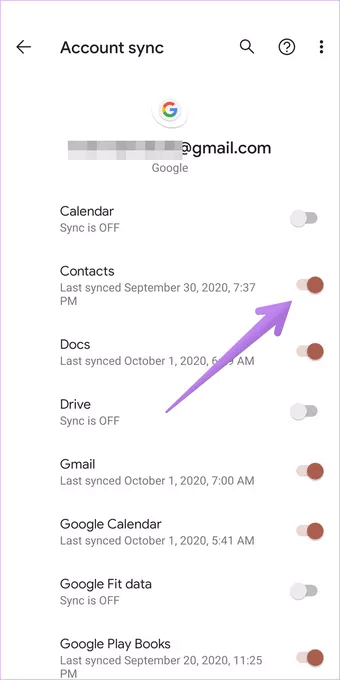
Metodo 6: controlla le impostazioni di sincronizzazione di Google
I tuoi contatti non verranno sincronizzati a meno che tu non conceda loro l’autorizzazione. Ciò può accadere quando i contatti vengono creati da qualsiasi altra app. Tuttavia, se i tuoi contatti Google non sincronizzano Xiaomi, segui i passaggi seguenti per sincronizzarli automaticamente.
- Innanzitutto, vai su Impostazioni > Google > Servizi account > tocca la sincronizzazione dei contatti Google
- Qui devi scegliere lo stato di sincronizzazione
- Ora attiva l’ opzione Sincronizza automaticamente
- Successivamente, vai alla pagina di sincronizzazione dei contatti Google e fai clic su Sincronizza anche i contatti del dispositivo
- Qui devi attivare Backup e sincronizzazione automatici dei contatti dei dispositivi
Dopo di che, scegliere l’account che si desidera dal proprio dispositivo o di backup e anche la sincronizzazione troppo
Metodo 7: disinstallare e reinstallare l’app Contatti
Anche tu puoi disinstallare e reinstallare l’app dei contatti per superare la situazione. Questo ti aiuterà a sincronizzare nuovamente i contatti di Google su Android.
- Innanzitutto, disinstalla Contatti dal telefono

- Ora scarica i contatti da Google Play Store. Una volta installato correttamente , controlla se i contatti vengono visualizzati da un account Google o dal dispositivo.
- Quindi, fare clic su Menu e quindi passare da account a dispositivo o persino visualizzare tutti gli account
- Qui è necessario fare clic su Gestisci account su questo dispositivo
- Ora attiva Google Account Sync e abiliterà la funzione di sincronizzazione dal telefono all’account
Metodo 8: aggiorna l’app Contatti Google
Può accadere che a causa di qualche bug nell’app Contatti di Google, mostri un errore. In quella situazione, dovresti controllare se la tua app Contatti necessita di aggiornamenti o meno. C’è una possibilità quindi se la tua app ha bisogno di un aggiornamento, fallo immediatamente. Vai su Google Play Store e fai clic su Le mie app e i miei giochi . Lì vedrai l’elenco delle app installate e l’opzione di aggiornamento accanto ad essa. Basta toccare l’ opzione Aggiorna e verrà aggiornato all’ultima versione.
Metodo 9: disattivare il risparmio energetico
L’opzione di risparmio della batteria è pensata per risparmiare batteria sui dispositivi ma molte volte ostacola il normale funzionamento di app come i contatti di Google. Se hai abilitato la modalità di risparmio della batteria, i tuoi contatti non si sincronizzeranno correttamente. Quindi, in questa condizione, dovresti spegnerlo.
Ma le impostazioni possono variare da dispositivo a dispositivo. Vai a Impostazioni> Batteria> Risparmio batteria .

Per i telefoni Samsung : vai su Impostazioni> Assistenza dispositivo> Batteria> Modalità di alimentazione . Seleziona Ottimizzato e disabilita il risparmio energetico dell’adattatore. Ora torna indietro e fai clic su App Power Management. Qui spegni la batteria adattiva.
Metodo 10: rimuovere e configurare l’account Google
Questo metodo può richiedere del tempo ma è molto efficace. Se i contatti di Google non vengono visualizzati in Gmail, è necessario rimuovere il proprio account Google e configurarlo nuovamente.
- Per prima cosa, vai su Impostazioni sul tuo telefono
- Quindi scorri verso il basso e trova l’ opzione Account
- Successivamente, fai clic su Account Google
- Ora, fai clic su Rimuovi account
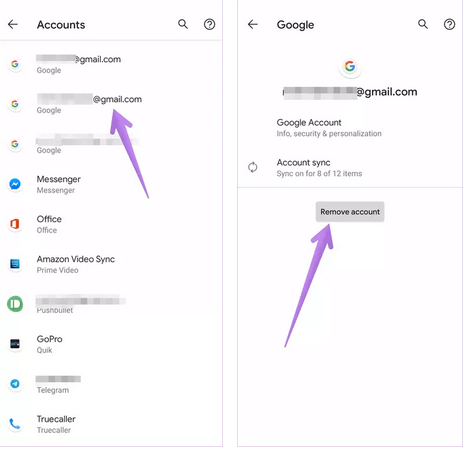
- Quindi, vai all’opzione Menu > apri l’ app Contatti
- Qui dovresti accedere di nuovo al tuo account Google. In questo modo l’app verrà aggiornata completamente e, si spera, i tuoi contatti si sincronizzeranno correttamente con l’account dal dispositivo.
Metodo 11: reimposta le preferenze dell’app
Se tutti i metodi di cui sopra non ti aiutano, dovresti ripristinare tutte le impostazioni dal tuo dispositivo ai valori predefiniti. Questo ti aiuterà a eliminare l’errore se alcune impostazioni impediscono il corretto funzionamento della funzione di contatto.
Segui i passaggi come guidato:
Vai a Impostazioni> Sistema> Ripristina opzioni> Ripristina preferenze app . Questo non cancellerà alcun tipo di dati dal dispositivo. E dopo questo, controlla se la sincronizzazione dei contatti che non mostra l’ errore Android è stata corretta o meno.
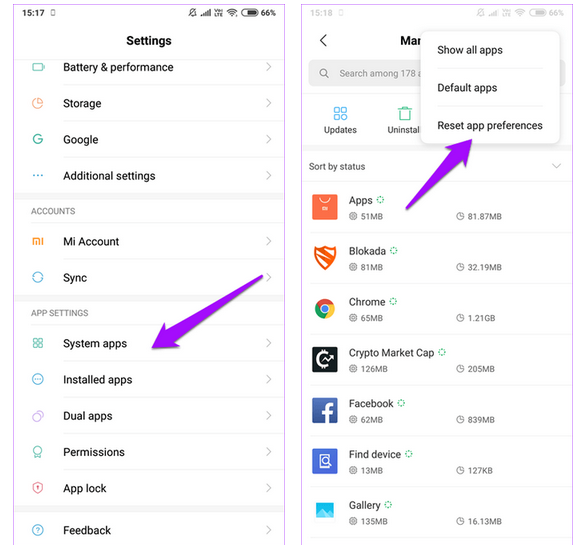
Metodo 12: controllare le impostazioni di data e ora
Il tuo telefono ha mostrato la data e l’ora sbagliate? Se sì, anche questo può portare a un problema di sincronizzazione. Quindi, in una situazione del genere, è necessario correggere le impostazioni di data e ora andando su Impostazioni> Sistema> Data e ora . Quindi attiva Usa ora fornita dalla rete e Usa fuso orario fornito dalla rete .

Questo è tutto.
Metodo 13: controlla lo spazio di archiviazione sui contatti Google
Hai abbastanza spazio di archiviazione per salvare i contatti su Google? Ricorda, puoi salvare 25.000 contatti nel tuo account Google. Ad ogni contatto è consentita una dimensione di 20 MB. Quindi, in questo caso, dovresti controllare il numero dei contatti di Google accedendo alla dashboard dei contatti di Google su qualsiasi browser e quindi accedere ad esso.
Qui puoi vedere i contatti totali sull’account. Se il numero supera, è necessario eliminare alcuni contatti indesiderati per abilitare l’opzione di sincronizzazione.
Metodo 14: Consenti l’utilizzo dei dati in background
Un altro modo possibile per consentire un’opzione di sincronizzazione è consentire a Contatti Google di accedere ai dati in background. Per questo, devi andare su Impostazioni > App > fare clic sull’app Contatti . Ora fai clic su Dati mobili e Wi-Fi o sull’opzione Utilizzo dati . Quindi abilitare i dati in background e l’utilizzo dei dati illimitato . E ripeti gli stessi passaggi anche per Google.

Linea di fondo
Quindi questo tutorial descrive completamente diversi modi per correggere i contatti Google che non si sincronizzano su Android . Segui tutti i metodi quando affronti un problema di sincronizzazione sul tuo telefono Android. Otterrai successo dopo aver esaminato i metodi e ancora una volta i tuoi contatti Google saranno in grado di sincronizzarsi su Android senza ulteriori problemi.
Sophia Louis is a professional blogger and SEO expert. Loves to write blogs & articles related to Android & iOS Phones. She is the founder of it.android-ios-data-recovery.com and always looks forward to solve issues related to Android & iOS devices